win11更改适配器设置。 Win11系统如何更改适配器选项
更新时间:2024-10-14 11:05:12作者:xiaoliu
Win11系统在更改适配器设置方面提供了更多的灵活性和个性化选择,用户可以根据自己的需求和偏好,轻松调整网络适配器的参数,包括IP地址、DNS服务器、网关等选项。这些改变不仅可以提高网络连接的稳定性和速度,还能让用户更好地管理自己的网络环境。通过简单的操作,用户可以轻松实现网络设置的个性化定制,让网络连接更加顺畅和高效。
具体步骤:
1.首先打开开始菜单中的设置。
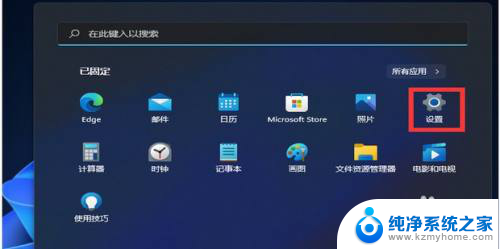
2.打开后,在左侧选择网络和Internet选项。再在右侧的最下方找到高级网络设置。
3.
进入后,再在最下方找到更多网络配适器选项。
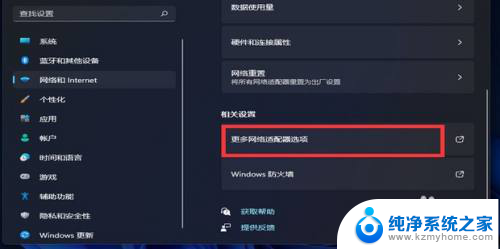
4.打开就进入网络配置器界面了。
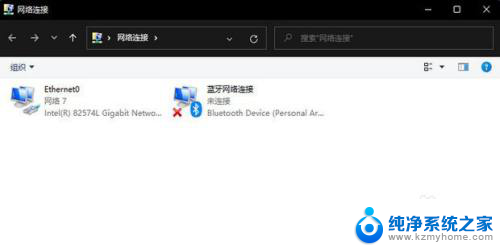
以上就是win11更改适配器设置的全部内容,有出现这种现象的小伙伴不妨根据小编的方法来解决吧,希望能够对大家有所帮助。
win11更改适配器设置。 Win11系统如何更改适配器选项相关教程
- win11如何找到更改适配器设置 Win11系统如何更改适配器选项
- win11如何找更改适配器 Win11系统如何更改适配器选项
- win11更改适配器选项设置在哪里 Win11系统如何更改适配器选项
- win11怎么更改mac地址 win11如何修改网络适配器的MAC地址
- win11系统配置更改不了 Win11个性化设置无法设置的原因
- 显存在哪看win11 Win11显示适配器显存大小怎么查看
- win11怎么设置笔记本使用电源的电 Win11更改电源选项的方法
- win11怎么更改显示器刷新率 win11显示器刷新率设置教程
- win11怎样更改盘符 win11怎么更改磁盘驱动器的盘符
- win11如何更改电源选项 Win11电源模式怎么调整
- win11怎么完整关机 Win11系统电脑关机快捷键
- 取消windows11更新 禁止Win10更新到Win11的方法
- windows11截屏都哪去了 win11截图保存位置
- win11开始放左边 win11任务栏开始键左边设置教程
- windows11系统硬盘 windows11系统新装硬盘格式化步骤
- 电脑怎么打开管理员权限win11 Windows11如何打开管理员权限
win11系统教程推荐
- 1 取消windows11更新 禁止Win10更新到Win11的方法
- 2 windows11截屏都哪去了 win11截图保存位置
- 3 win11开始放左边 win11任务栏开始键左边设置教程
- 4 windows11系统硬盘 windows11系统新装硬盘格式化步骤
- 5 win11电脑edge浏览器都打不开 win11edge浏览器打不开错误解决方法
- 6 win11怎么设置账户头像 Win11账户头像怎么调整
- 7 win11总是弹出广告 Windows11 广告弹窗关闭教程
- 8 win11下面图标怎么不合并 win11任务栏图标不合并显示设置步骤
- 9 windows11开始怎么移到左边 Win11如何调整开始菜单位置
- 10 win11桌面一直在闪 Windows11桌面一直闪动怎么解决